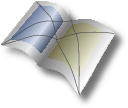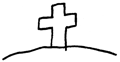Hauptmenü
Sie sind hier
Linux/Windows-Dual-Boot auf einem HP-Notebook

Heute will ich einmal etwas ganz anderes machen, nämlich davon berichten, wie man auf einem neuen HP-Notebook zusätzlich zum bereits installierten Windows noch Linux installieren kann.
Ausgeliefert wurde das Notebook mit Windows 7 Professional 64bit. Bei HP ist es üblich, dass dazu bereits vier primäre Partitionen auf der Festplatte zu finden sind. Die erste Partition ist eine relativ kleine Boot-Partition. Die zweite Partition ist die Windows-System-Partition. Hier wird beim ersten Booten Windows installiert. Danach folgt noch eine primäre Partition, die mit HP_TOOLS benannt ist und die Recovery-Partition. Wenn man genau mit zählt, dann befinden sich also auf der Platte bereits vier primäre Partitionen. Es ist also ohne Löschen einer Partition nicht möglich, zusätzlich eine Linux-Partition anzulegen.
Erschwerend kommt hinzu, dass auf der Recovery-CD, die dem System beiliegt, groß und deutlich steht, dass es sich dabei um 32bit-Software handelt. Medien für 64bit-Windows liefert HP nicht mit. Natürlich will man aber die Möglichkeit, das 64bit-System wieder herzustellen, nicht verlieren.
Als erste Möglichkeit bietet sich an, zunächst das System komplett zu initialisieren (geschieht beim ersten Booten) und dann mit Windows-Mitteln ein Backup und ein Wiederherstellungsmedium zu erstellen. Bevor man das Backup anfertigt, ist es dabei u. U. empfehlenswert, die Systempartition – also die zweite Partition – bereits zu verkleinern. Damit vermeidet man, dass bei einer Wiederherstellung eine große Systempartition angelegt wird.
Ich selbst bin jedoch einen ganz anderen Weg gegangen. Zunächst habe ich eine aktuelle gparted-Live-CD angelegt. Die kann man immer brauchen. Dann habe ich zur Sicherheit ein komplettes Image der Festplatte auf einer externen Platte angelegt (ich empfehle dafür eine eSATA-Platte, weil USB-2.0 dafür einfach zu langsam ist). Die Image kann man nach Booten von der gparted-Live-CD oder einem anderen Linux-Live-System leicht mit dd erzeugen.
Als nächstes habe ich die Windows-Installation vollständig durchgeführt und auch das BIOS konfiguriert. Die Schritte dafür hängen in erster Linie vom verwendeten Windows und dem genauen Notebooktyp ab. Ich habe dabei auch beschlossen, nicht die EFI-Boot-Methode auszuprobieren, sondern die BIOS-Boot-Methode beizubehalten, weil HP das ausdrücklich empfiehlt. Außerdem habe ich ein Wiederherstellungsmedium erzeugt.
Dann habe ich die Boot-Partition – also die 1. Partition – gelöscht und die Systempartition aktiv gemacht. Erstaunlicher Weise hat das Notebook danach noch immer gebootet. Nun habe ich die Windows-System-Partition – also die 2. Partition – mit Hilfe von gparted verkleinert und nach hinten verschoben. Da ich früher schon einmal Probleme damit hatte, das in einem Schritt zu tun, habe ich es stattdessen in zwei Schritten erledigt: erst verkleinert, diese Änderung aktiviert, dann nach hinten verschoben und diese Änderung aktiviert. Das dauert natürlich eine ganze Zeit. Im Resultat war nun vor der Windows-System-Partition ordentlich viel Platz. In diesem Bereich habe ich dann eine erweiterte Partition angelegt. Innerhalb dieser habe ich dann eine Linux-SWAP-Partition und zwei weitere Linux-Partitionen (eine für / und eine für /home) angelegt. Nach der Formatierung dieser Partitionen hat sich Windows geweigert zu booten.
Also habe ich von der Wiederherstellungs-CD gebootet und das Wiederherstellungs-System nach einem System suchen und dieses wieder bootfähig machen lassen. Danach hat das Booten von Windows wieder einwandfrei funktioniert, wobei direkt von der System-Partition – also der 2. Partition – und nicht mehr von einer speziellen Boot-Partition gebootet wurde.
Im nächsten Schritt wurde das Notebook per Kabel ans Netzwerk angeschlossen und von einer Netzinstallations-CD für openSUSE 11.3 gebootet. Die Installation erfolgte nahezu nach Schema. Lediglich bei der Partitionierung habe ich eingegriffen und dem Partitionierer erzählt, was er mit meinen drei Linux Partitionen anfangen soll.
Das war tatsächlich alles. Natürlich kann ich keine Garantie dafür übernehmen, dass das bei andere HP-Notebooks genauso funktioniert. Falls aber die erste Partition nur eine kleine Boot-Partition ist, stehen die Chancen dafür nicht schlecht, dass man auf diese in ähnlicher Weise verzichten kann.
Ich will nicht verschweigen, dass ich mir vor dem radikalen Löschen der Boot-Partition einige Gedanken gemacht hatte. Ich wollte keinesfalls auf die HP-Recovery-Möglichkeit verzichten. Natürlich bin ich mir bewusste, dass ich im Falle, dass ich darauf zurückgreife meine Linux-Installation erst einmal wieder verliere. Aber die kann man zuvor ja leicht sichern.
Bis demnächst
Markus